ASUS M5A99X EVO R2.0, P8Z77-M, Maximus V, P9X79 PRO, TUF Sabertooth X79 User Manual [fr]
...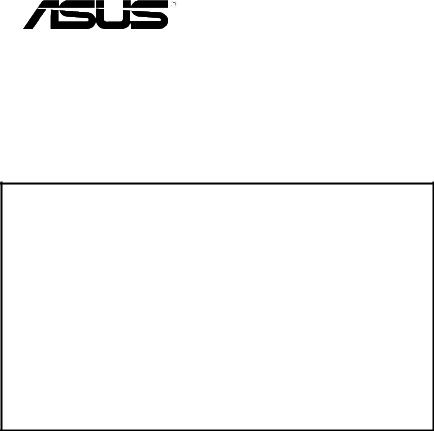
F7667
Fonctionnalités de démarrage excusives
•Fast Boot
•Utilitaire ASUS Boot Setting
•Accès direct au BIOS
•Paramètres de déramarage rapide du BIOS pour Windows® 8
Guide d’utilisation
Contents |
|
Fast Boot...................................................................................................................... |
3 |
ASUS Boot Setting....................................................................................................... |
3 |
Accès direct au BIOS................................................................................................... |
6 |
Bouton DirectKey (DirectKey).......................................................................... |
6 |
Connecteur DirectKey (2-pin DRCT)............................................................... |
7 |
Paramètres de démarrage du BIOS pour Windows® 8 ............................................ |
8 |
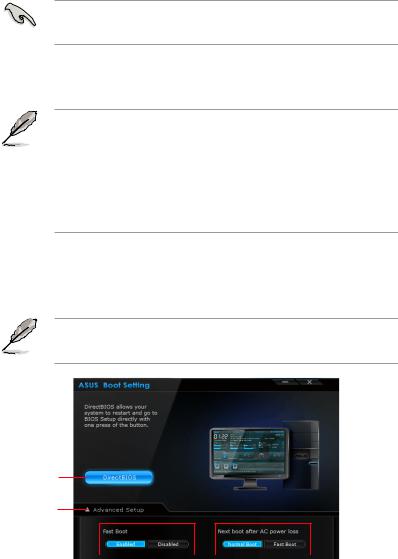
Fast Boot
Fast Boot permet de raccourcir le délai de démarrage du système jusqu’à deux* secondes pour bénéficier d’une expérience Windows® 8 plus fluide.
Avant d’installer ou de mettre à niveau votre système d’exploitation sous Windows® 8, assurez-vous que le BIOS et les pilotes logiciels de votre carte mère sont à jour. Visitez le site Web officiel d’ASUS sur www.asus.com pour plus d’informations.
Vous pouvez configurer la fonctionnalité Fast Boot à partir du menu Boot (Démarrage) de l’interface du BIOS ou avec l’utilitaire ASUS Boot Setting.
• Téléchargez ASUS Boot Setting à partir du site de support d’ASUS sur http://support. asus.com et installez-le sur votre ordinateur.
• *Le délai de démarrage varie en fonction de la configuration matérielle/logicielle de votre ordinateur.
•Fast Boot est aussi compatible avec les systèmes d’exploitation Windows® XP, Windows® Vista et Windows® 7.
•Consultez les sections ASUS Boot Setting et Windows® 8 BIOS Boot Settings pour plus d’informations.
ASUS Boot Setting
L’utilitaire ASUS Boot Setting vous permet d’accéder rapidement à l’interface de configuration du BIOS par le biais d’une simple pression du bouton DirectBIOS de la carte mère. il permet aussi de définir la vitesse de démarrage du système.
Pour garantir la compatibilité de l’uutilitaire ASUS Boot Setting avec votre carte mère, téléchargez la dernière version du BIOS sur le site Web de support d’ASUS sur http://www. asus.com.
Cliquez pour un accès direct au BIOS
Cliquez pour afficher les paramètres avancés
|
|
Cliquez pour |
|
|
|
Cliquez pour |
|
|
activer ou |
|
sélectionner |
||
|
|
désactiver le |
|
une option de |
||
|
|
démarrage rapide |
|
démarrage |
||
Exclusive Boot Features |
3 |

Utiliser le bouton DirectBIOS
Ce bouton vous permet de redémarrer le système et d’accéder directement à l’interface de configuration du BIOS sans avoir à utiliser la touche <Suppr.> du clavier lors de l’exécution des tests du POST.
L’utilisation du bouton DirectBIOS peut engendrer la perte des données non enregistrées. Veillez à enregistrer votre travail avant d’utiliser ce bouton.
Pour utiliser DirectBIOS :
1.À partir de l’écran principal de l’utilitaire ASUS Boot Setting, cliquez sur DirectBIOS.
2.À l’apparition du message de confirmation, cliquez sur OK pour redémarrer le système et accéder directement au BIOS.
Options avancées
Le volet des options avancés vous permet de définir certaines préférences de démarrage du système.
Les deux options suivantes sont disponibles : Fast Boot (Démarrage rapide) et Next boot after AC power loss (Mode de démarrage après perte de courant).
Fast Boot (Démarrage rapide)
Cette option vous permet d’accélérer la vitesse de démarrage du système.
Cette option prendra effet après l’extinction ou le redémarrage de l’ordinateur.
Pour activer ou désactiver le démarrage rapide :
1.Cliquez sur Advanced Setup (Configuration avancée).
2.Sous l’option Fast Boot (Démarrage rapide), cliquez sur Enabled (Activer). Cliquez sur Disabled (Désactiver) pour ne pas utiliser cette fonctionnalité.
3.À l’apparition du message de confirmation, cliquez sur Yes (Oui) pour appliquer.
4 |
User Guide |
Next boot after AC power loss (Mode de démarrage après perte de courant)
Cette option permet de définir le mode de démarrage après une perte de courant secteur. Pour démarrer le système rapidement après une perte de courant secteur :
1.Cliquez sur Advanced Setup (Configuration avancée).
2.Sous l’option Fast Boot (Démarrage rapide), cliquez sur Enabled (Activer).
3.Sous l’option Next boot after AC power loss (Mode de démarrage après perte de courant), cliquez sur Fast Boot (Démarrage rapide).
4.À l’apparition du message de confirmation, cliquez sur Yes (Oui) pour appliquer.
Pour démarrer le système normalement après une perte de courant secteur :
1.Cliquez sur Advanced Setup (Configuration avancée).
2.Sous l’option Next boot after AC power loss (Mode de démarrage après perte de courant), cliquez sur Normal Boot (Démarrage normal).
3 . À l’apparition du message de confirmation, cliquez sur Yes (Oui) pour appliquer.
Exclusive Boot Features |
5 |
